Thỉnh thoảng khi sử dụng WiFi, bạn sẽ gặp tình trạng không kết nối được hay kết nối không liên tục, yếu và chập chờn. Vậy cần khắc phục tình trạng này thế nào? Một trong những cách đó chính là cách thay đổi băng tần WiFi phù hợp để có tốc độ ổn định và nhanh nhất. Cùng GhienCongNghe tìm hiểu cách thay đổi băng tần WiFi trong bài viết sau.
Cách thay đổi băng tần WiFi trên máy tính
Bước 1: Bạn nhấp chuột phải vào nút Start ở góc dưới cùng bên trái màn hình Windows, sau đó sẽ có một trình đơn hiển thị lên. Bạn có thể truy cập nhanh menu này bằng phím tắt Windows + X.
Advertisement
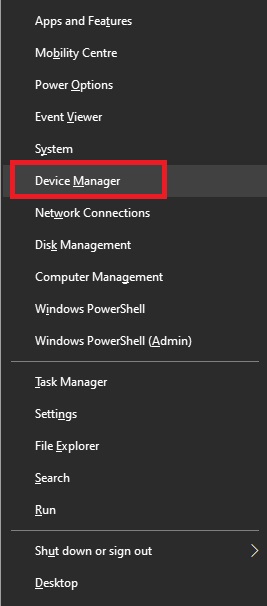
Bước 2: Chọn Device Manager.
Advertisement
Bước 3: Một cửa sổ mới xuất hiện, chọn Network adapters.
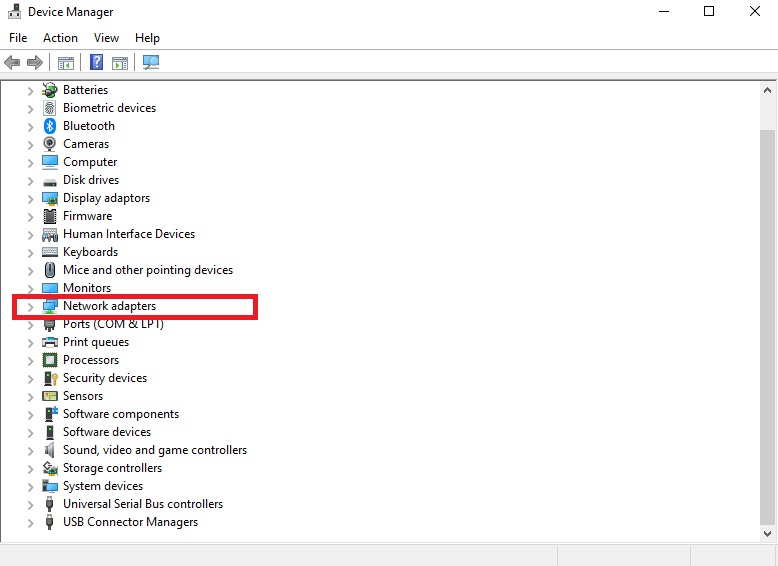
Advertisement
Bước 4: Nhấp chuột phải vào Network adapters và chọn Properties.
Bước 5: Nhấn chọn Advanced và chọn vào Band hoặc Preferred Band.
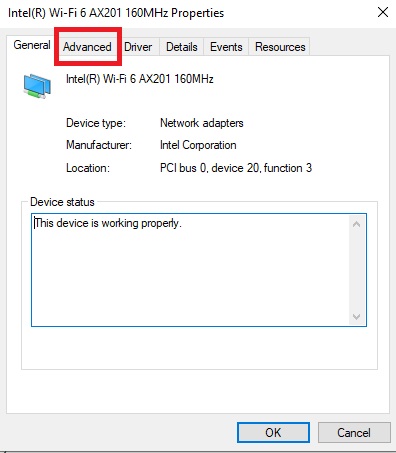
Bước 6: Bảng Value hiện lên và bạn chọn Prefrerred 5GHz Band để máy tính ưu tiên kết nối băng tần 5GHz có tốc độ truyền tải lớn hơn.
Bạn có thể chọn giá trị băng tần khác tùy ý để kiểm tra tốc độ của từng băng tần đối với thiết bị của mình và chọn băng tần phù hợp nhất.

Bước 7: Sau cùng, bạn ấn chọn OK để hoàn tất.
Cách thay đổi băng tần WiFi trên điện thoại
Cách làm WiFi mạnh hơn cho điện thoại không phải là không thể, bạn có thể thử thay đổi ưu tiên kết nối băng tần WiFi trên các thiết bị di động Android hoặc iOS theo các hướng dẫn sau.
Cách thay đổi băng tần WiFi trên Android
Bước 1: Bạn chọn ứng dụng Cài đặt trên điện thoại Android, chọn mục Wi-Fi.
Bước 2: Bạn kéo thanh chọn đến phần Cài đặt Wi-Fi nâng cao (Advanced WiFi) khi cuộn màn hình xuống dưới.
Bước 3: Bạn tìm chọn Băng tần Wi-Fi và chọn 5GHz để bắt sóng ổn định và hiệu quả. Có thể tùy chỉnh chọn Tự động (Auto) để điện thoại Android tự động lựa chọn băng tần thích hợp nhất hoặc lựa chọn từ băng tần cụ thể để thử và chọn băng tần tốt nhất.
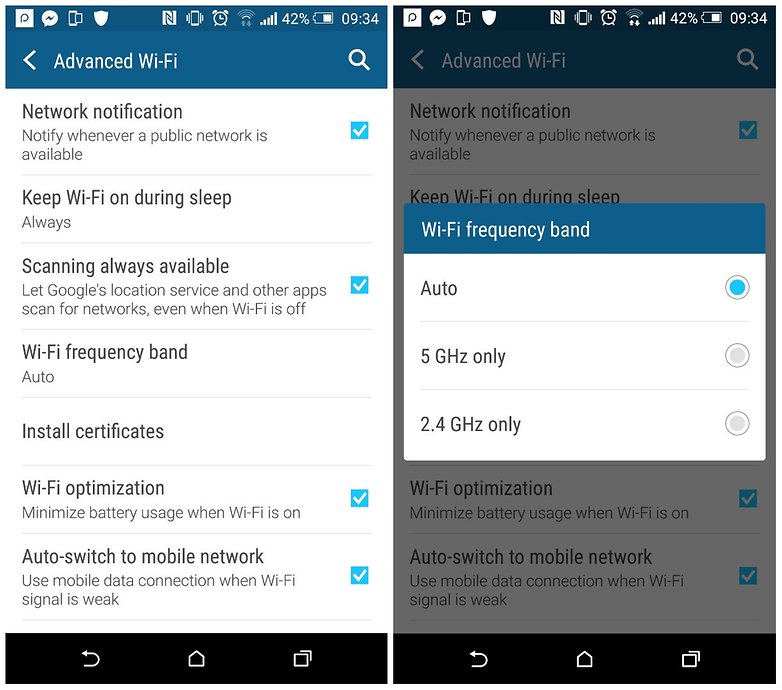
- Xem thêm – Hướng dẫn tự động bắt WiFi mạnh nhất cho điện thoại Android
Cách thay đổi băng tần WiFi trên iPhone
Không giống như cách bắt WiFi 5GHz trên điện thoại Android được thực hiện rất dễ dàng và đơn giản. Trên các thiết bị iPhone chạy iOS 14 trở lên hoặc các phiên bản thấp hơn đều không thể tự lựa chọn loại băng tần ưu tiên kết nối.
Việc thay đổi băng tần kết nối WiFi trên iPhone đều được tự động hóa, iPhone sẽ tìm và ưu tiên băng tần WiFi có tốc độ mạnh hơn. Hoặc bạn có thể thay đổi tên WiFi riêng cho từng băng tần 2.5GHz và 5GHz trong Router và thực hiện kết nối riêng cho từng WiFi này.
Xem thêm:
- Cách làm WiFi mạnh hơn cho điện thoại ai cũng thực hiện được
- Đánh giá mạng WiFi nào mạnh nhất tại Việt Nam hiện nay
- Những cách tăng tốc độ WiFi từ bí kíp 3 đời nhà tôi sẽ giúp bạn thoát cảnh xem phim giật lag
Trên đây là các cách thay đổi băng tần WiFi cho điện thoại và máy tính để duy trì và ổn định kết nối mạng. Đừng quên theo dõi GhienCongNghe để tham khảo những thông tin hữu ích nhé.

Tôi là Nguyễn Văn Sỹ có 15 năm kinh nghiệm trong lĩnh vực thiết kế, thi công đồ nội thất; với niềm đam mê và yêu nghề tôi đã tạo ra những thiết kếtuyệt vời trong phòng khách, phòng bếp, phòng ngủ, sân vườn… Ngoài ra với khả năng nghiên cứu, tìm tòi học hỏi các kiến thức đời sống xã hội và sự kiện, tôi đã đưa ra những kiến thức bổ ích tại website nhaxinhplaza.vn. Hy vọng những kiến thức mà tôi chia sẻ này sẽ giúp ích cho bạn!
